티스토리 뷰
정기적으로 컴퓨터는 관리를 해보시고, 정리를 해보며 사용을 하셔서야 느려지지 않게 되죠. 오늘 이시간에는 여러분들께 조각모음을 해보는 방법 두가지 설명해볼건데요. 윈도우10 사용자분들을 위해서 준비를 해보았어요.

하드디스크를 사용을 하고있는 경우 파일이 생성이 되었다가 삭제가 되어져 지는일이 반복적으로 일어나게 되면서, 디스크 단편화라는 현상이 발생을 하게 됩니다. 그렇기에 조각모음을 해 주셔야하게되는데요. 오늘은 윈도우10 디스크조각모음 방법과 빠르게 해보시는법 안내해볼게요.
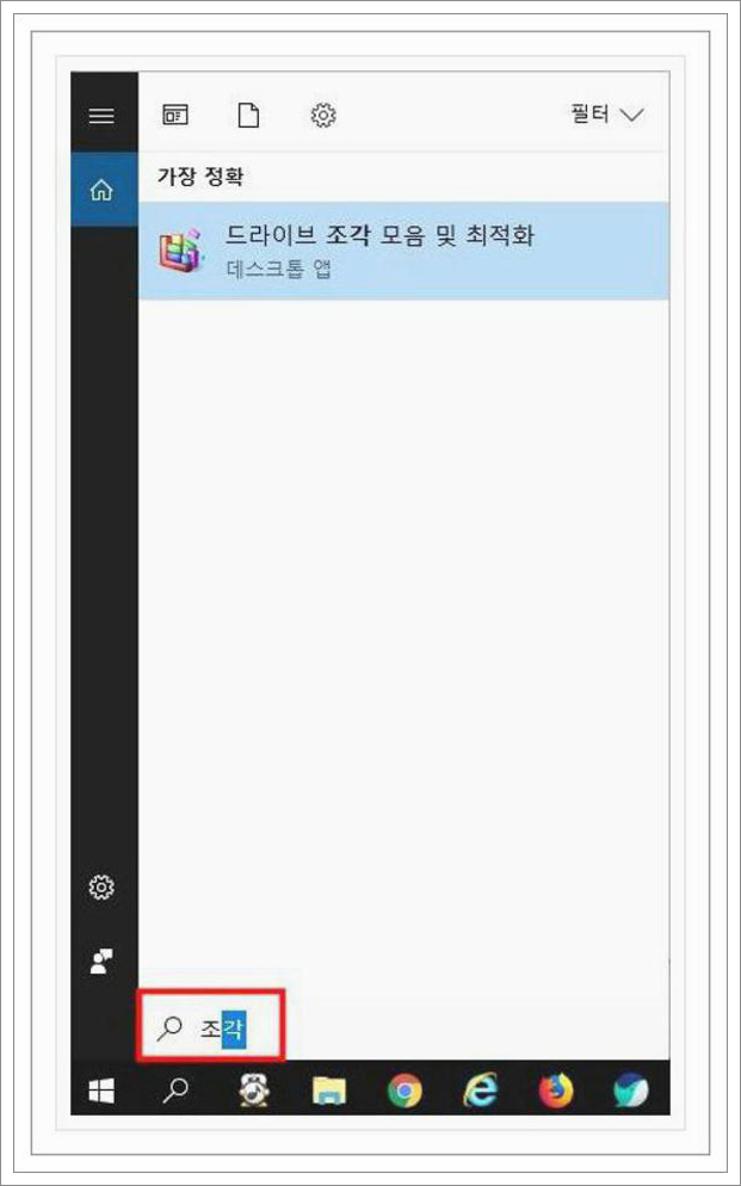
자 그럼 윈도우10 디스크조각모음을 실행을 해보는법을 안내해볼게요. 윈도우10의 경우에는 아래쪽에 돋보기 모양으로 검색 하는 버튼이 저마다 배치가 되어 있는데요.
여기에서 '조각'이라고만 입력을 해보세요. 이렇게 입력을 해보신다면 바로 '드라이브 조각 모음'이라는 기능이 나올게 되실 텐데요.
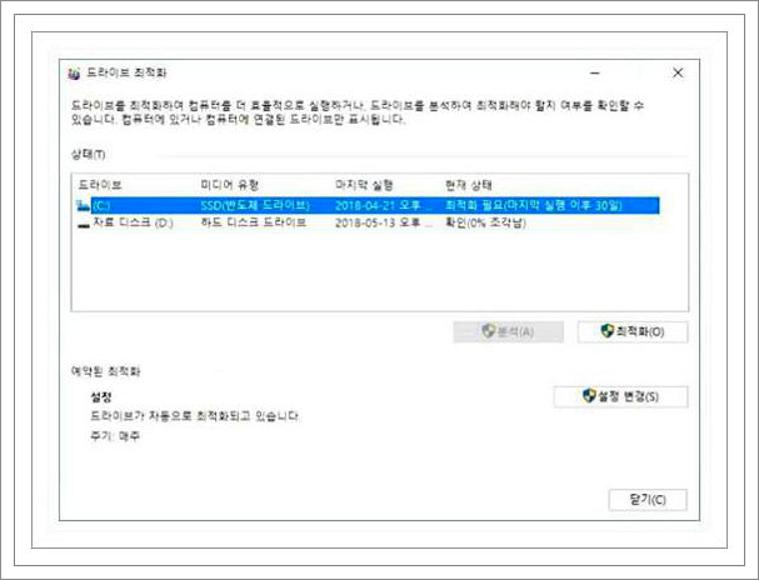
이서비스를 실행을 해주시고 나면 이러한식으로 방문하신 분들의 디스크에 대해 나올게 되어질 겁니다. SSD를 사요하고 있으시다면 굳이 하실 필요는 없는 것이기로 하시죠. HDD의 경우 해주시면 좋아요. 그렇지만 이 기본 기능은 너무 느리죠.
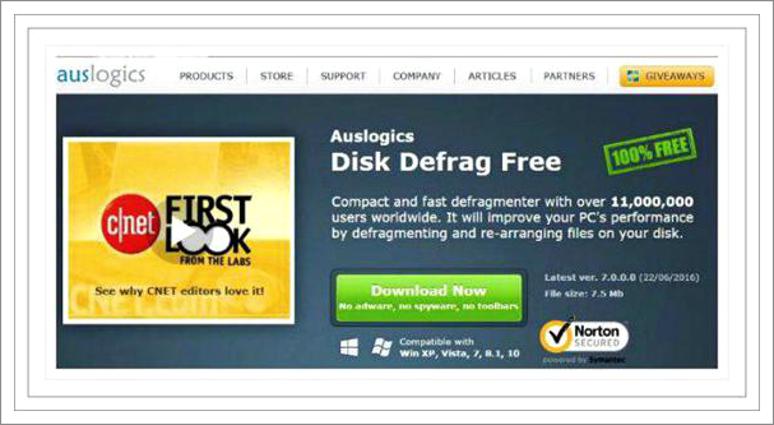
현재 하드디스크의 사이즈는 주로 테라바이트 단위의 용량이 많으시기도해서 기본 조각모음 프로그램으로 한다면 시간이 너무 오래 걸리게 되어지시는데요. 그러하기 때문에 빠르게 하시려고 한다면 이 프로그램을 추천해드립니다.
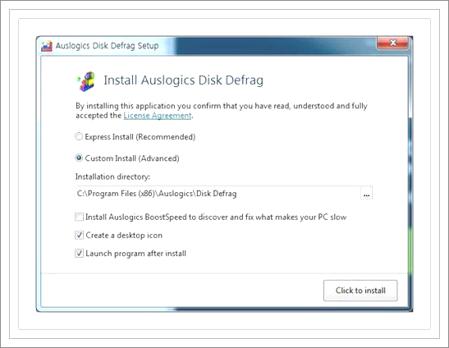
꽁짜로 다운로드 하시고 셋업을 하실수가 있으시죠. 다만 설치 할때 다른 제휴 프로그램이 설치가 될수 있습니다. 그러니 커스텀인스톨로 해주시고 부스트스피드 부분은 체크해제를 해주시고 진행해보세요.
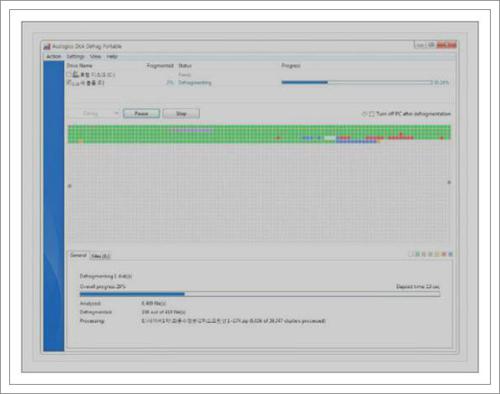
그럼 기본 윈도우10 디스크조각모음 프로그램보다 빠른 속도로 조각모음을 하실수가 있으신데요. 규모가 크거나 빠르게 하고 싶다면 이 프로그램을 추천해드릴게요. 두가지 방법중 참고하셔서 이용해 보시기바랍니다.
